Como é que desinstalo uma aplicação no meu Mac?
Os utilizadores do macOS podem sentir a necessidade de desinstalar aplicações por várias razões: para melhorar o desempenho e libertar espaço em disco. Apesar de o macOS estar optimizado, mais cedo ou mais tarde podem surgir problemas de armazenamento. As aplicações, especialmente os utilitários profissionais, ocupam uma grande quantidade de memória permanente.

Neste artigo, analisaremos em pormenor a razão pela qual este problema surge. Considere também como desinstalar aplicações no Mac, incluindo o programa Mac Cleanup.
Porque é que os utilizadores enfrentam um problema?
As aplicações, especialmente as que são actualizadas regularmente ou que trabalham com grandes quantidades de dados, podem ocupar uma quantidade significativa de espaço no disco rígido do seu computador ou dispositivo móvel. Isto é especialmente verdadeiro para aplicações modernas, como editores gráficos, editores de vídeo, programas de bases de dados ou jogos com uma carga gráfica elevada.
Com as constantes actualizações e a adição de novas funcionalidades, as aplicações podem aumentar de tamanho, consumindo mais espaço no disco rígido do utilizador. Isto pode afetar o desempenho do dispositivo, especialmente se houver pouco espaço livre.
O que mais:
A redução do número de aplicações instaladas pode ajudar a melhorar o desempenho do dispositivo. Menos aplicações executadas em segundo plano ou que utilizem recursos da CPU e da memória podem reduzir o tempo de resposta do sistema e acelerar as tarefas.
A remoção de aplicações antigas também melhora a segurança do dispositivo. Algumas versões mais antigas das aplicações podem ter vulnerabilidades que podem ser exploradas por utilizadores maliciosos para atacar o dispositivo ou aceder aos dados pessoais do utilizador.
A redução do número de aplicações instaladas simplifica a gestão de dados e de cópias de segurança. Os utilizadores podem concentrar-se nas aplicações importantes e controlar melhor a utilização dos dados.
Método 1 - Desinstalar aplicações no Mac através do Launchpad
O Launchpad é uma ferramenta que lhe permite gerir as aplicações instaladas no seu Mac. É rápido e fácil desinstalar um programa no seu Mac.
Para abrir o Launchpad, é necessário fazer o seguinte:
Localize o seu ícone no painel Dock. Se não o conseguir encontrar, introduza o nome Launchpad no campo de pesquisa;
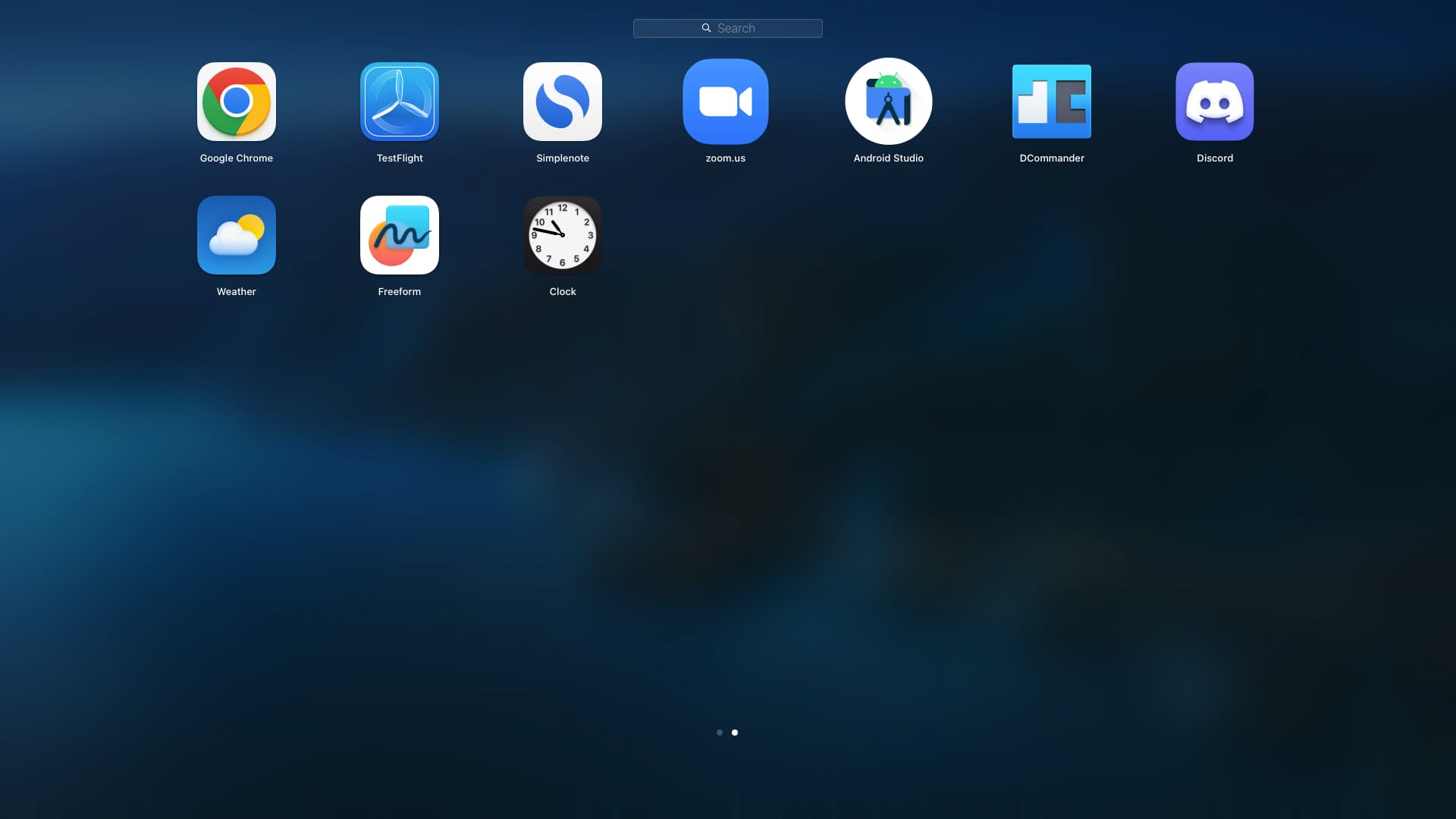
prima a tecla "Opção" e, a partir da lista trémula, seleccione o programa pretendido e clique no botão "Desinstalar" junto ao utilitário.
Importante! Este método funciona principalmente para desinstalar aplicações Mac instaladas através da AppStore. Para os outros, existem mais duas formas.
Método 2 - Desinstalar aplicações no Mac através do Finder
O Finder é uma ferramenta com a qual pode desinstalar programas instalados através da AppStore e de outras fontes.
Como utilizar o programa Finder para limpar o Mac:
Abra o utilitário. Para o fazer, clique no ícone do Finder colocado na barra de tarefas;
No Finder, localize a aplicação que pretende desinstalar completamente;
Seleccione o utilitário a desinstalar. É importante notar que basicamente todos os programas instalados estão localizados na secção "Programas";
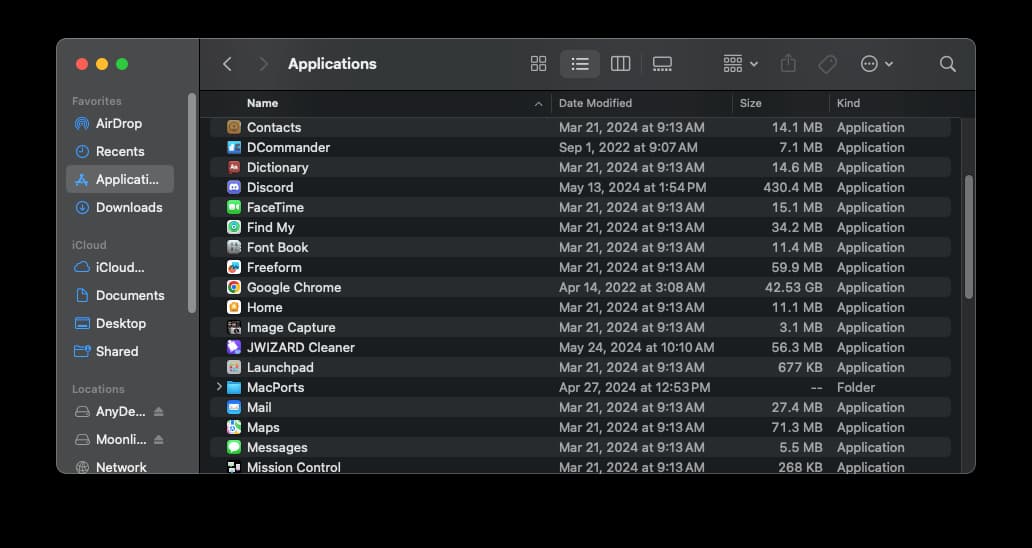
Mova o utilitário a ser desinstalado para o lixo;
No Finder, seleccione "Esvaziar Lixo".
Importante! Tal como o Launchpad, o Finder também tem uma limitação. Não é possível eliminar os utilitários necessários para o sistema operativo através dele. Assim, por exemplo, não pode "desinstalar" a aplicação incorporada para correio, música, podcasts, etc.
Além disso, após a remoção através do Launchpad e do Finder, existem vestígios, ou seja, não é possível remover completamente o programa do Mac. Pode utilizar o desinstalador externo - JWIZARD Cleaner para desinstalar completamente.
Pode descarregá-lo a partir do AppStore ou esta ligação
Como desinstalar completamente um programa no Mac com o JWIZARD Cleaner
Os utilitários estão protegidos contra a remoção manual. Além disso, mesmo que o programa seja "desinstalado" manualmente, pode deixar vestígios que tornam o sistema operativo mais lento. Portanto, para remover o software com certeza, é melhor usar um programa de limpeza para Mac.
O JWIZARD Cleaner é um utilitário licenciado externamente que lhe permite desinstalar completamente o programa do seu Mac. Para começar, descarregue-o a partir dos links acima e instale-o no seu computador.
O que fazer a seguir:
Inicie o JWIZARD Cleaner a partir da barra de aplicações ou encontre-o através do Spotlight;
Seleccione o programa que pretende desinstalar completamente;
Depois disso, o desinstalador externo do JWIZARD Cleaner irá limpar completamente o seu Mac de ferramentas indesejadas, incluindo os seus vestígios, tais como ficheiros temporários, opções de idioma ou actualizações descarregadas.
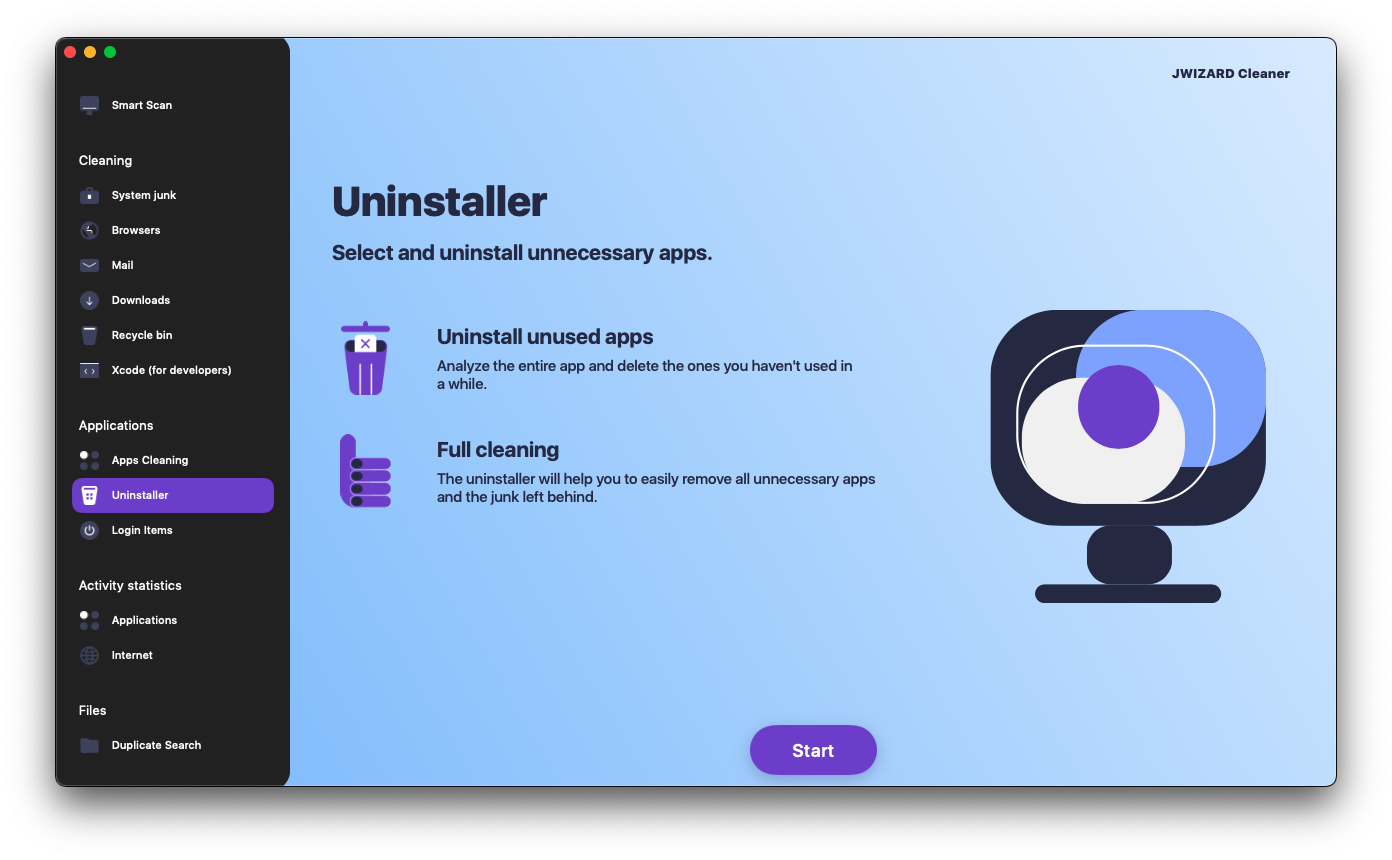
O JWIZARD Cleaner não afectará os ficheiros do sistema. Por isso, pode ter a certeza de que o funcionamento estável do seu sistema operativo será preservado.
Conclusão
Existem várias formas de desinstalar aplicações no Mac, por exemplo, através do Launchpad e do Finder. Mas a melhor maneira é usar um desinstalador externo. Este permite-lhe desinstalar completamente o programa no Mac sem afetar ficheiros críticos e importantes para o sistema operativo. Lembre-se de que a limpeza regular de arquivos indesejados é a chave para a operação longa e rápida de computadores pessoais e laptops no macOS.